編輯:關於android開發
<LinearLayout xmlns:android="http://schemas.android.com/apk/res/android"
xmlns:tools="http://schemas.android.com/tools"
android:layout_width="match_parent"
android:layout_height="match_parent"
android:paddingBottom="@dimen/activity_vertical_margin"
android:paddingLeft="@dimen/activity_horizontal_margin"
android:paddingRight="@dimen/activity_horizontal_margin"
android:paddingTop="@dimen/activity_vertical_margin"
android:orientation="vertical">
<!-- 定義CheckBox控件 ,代表籃球選項-->
<CheckBox
android:id="@+id/CbBasketball"
android:layout_width="wrap_content"
android:layout_height="wrap_content"
android:text="籃球" />
<!-- 定義CheckBox控件 ,代表乒乓球選項-->
<CheckBox
android:id="@+id/CbPingpangball"
android:layout_width="wrap_content"
android:layout_height="wrap_content"
android:text="乒乓球" />
<!-- 定義CheckBox控件 ,代表足球選項-->
<CheckBox
android:id="@+id/CbFootball"
android:layout_width="wrap_content"
android:layout_height="wrap_content"
android:text="足球" />
<!-- 定義TextView控件,來顯示選中結果 -->
<TextView
android:id="@+id/TvResult"
android:layout_width="wrap_content"
android:layout_height="wrap_content"
android:text="@string/str" />
</LinearLayout>
package com.example.yanlei.yl2;
import android.os.Bundle;
import android.support.v7.app.AppCompatActivity;
//導入必備的包
import android.app.Activity;
import android.os.Bundle;
import android.widget.CheckBox;
import android.widget.CompoundButton;
import android.widget.TextView;
import android.widget.CompoundButton.OnCheckedChangeListener;
public class MainActivity extends AppCompatActivity {
private CheckBox CbBasketball; //定義籃球的復選框對象
private CheckBox CbPingpangball; //定義乒乓球的復選框對象
private CheckBox CbFootball; //定義足球的復選框對象
private TextView TvResult; //定義結果文本便簽對象
@Override
protected void onCreate(Bundle savedInstanceState) {
super.onCreate(savedInstanceState); //調用父類的onCreate方法
//通過setContentView方法設置當前頁面的布局文件為activity_main
setContentView(R.layout.activity_main);
findView(); //獲取頁面中的控件
setListener(); //設置控件的監聽器
}
private void setListener() {
// TODO Auto-generated method stub
//設置所有CheckBox的狀態改變監聽器
CbBasketball.setOnCheckedChangeListener(myCheckChangelistener);
CbPingpangball.setOnCheckedChangeListener(myCheckChangelistener);
CbFootball.setOnCheckedChangeListener(myCheckChangelistener);
}
OnCheckedChangeListener myCheckChangelistener = new OnCheckedChangeListener() {
@Override
public void onCheckedChanged(CompoundButton buttonView, boolean isChecked) {
// TODO Auto-generated method stub
//設置TextView的內容顯示CheckBox的選擇結果
setText();
}
};
private void findView() {
// TODO Auto-generated method stub
//通過findViewById得到對應的控件對象
CbBasketball = (CheckBox)findViewById(R.id.CbBasketball);
CbPingpangball = (CheckBox)findViewById(R.id.CbPingpangball);
CbFootball = (CheckBox)findViewById(R.id.CbFootball);
TvResult = (TextView)findViewById(R.id.TvResult);
}
private void setText(){
String str;
TvResult.setText(""); //清空TextView的內容
//如果CbBasketball被選中,則加入TvResult內容顯示
if (CbBasketball.isChecked()) {
str = TvResult.getText().toString()+CbBasketball.getText().toString()+",";
TvResult.setText(str);
}
//如果CbPingpangball被選中,則加入TvResult內容顯示
if (CbPingpangball.isChecked()) {
str = TvResult.getText().toString()+CbPingpangball.getText().toString()+",";
TvResult.setText(str);
}
//如果CbFootball被選中,則加入TvResult內容顯示
if (CbFootball.isChecked()) {
str = TvResult.getText().toString()+CbFootball.getText().toString();
TvResult.setText(str);
}
}
}
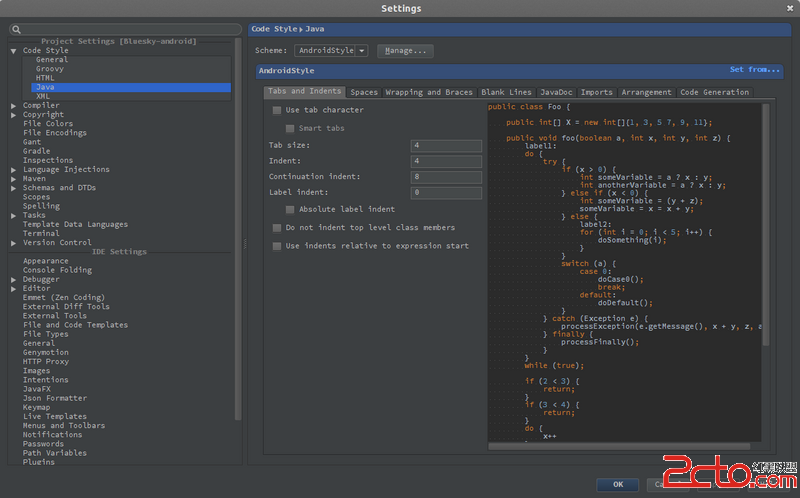 android studio 使用checkstyle全攻略
android studio 使用checkstyle全攻略
android studio 使用checkstyle全攻略 步驟: 1.https://github.com/android/platform_development/
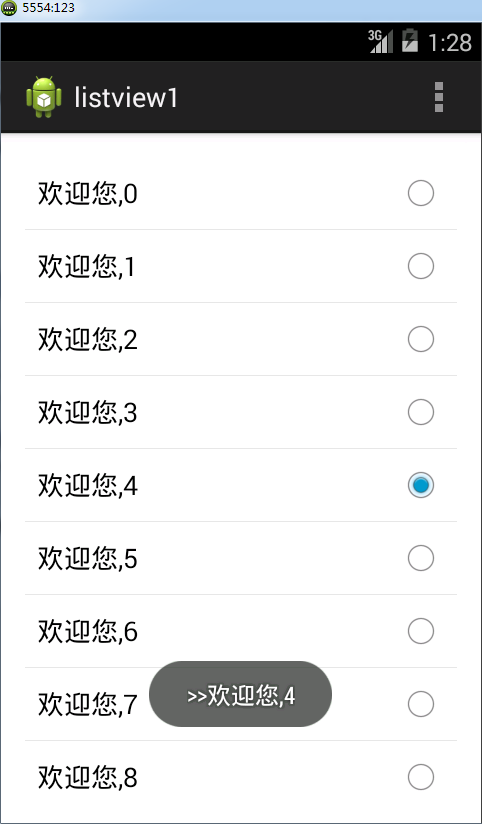 Android listview和ListAdapter搭配使用,androidlistadapter
Android listview和ListAdapter搭配使用,androidlistadapter
Android listview和ListAdapter搭配使用,androidlistadapterListView時Android中自帶的數據顯示控件,要使用List
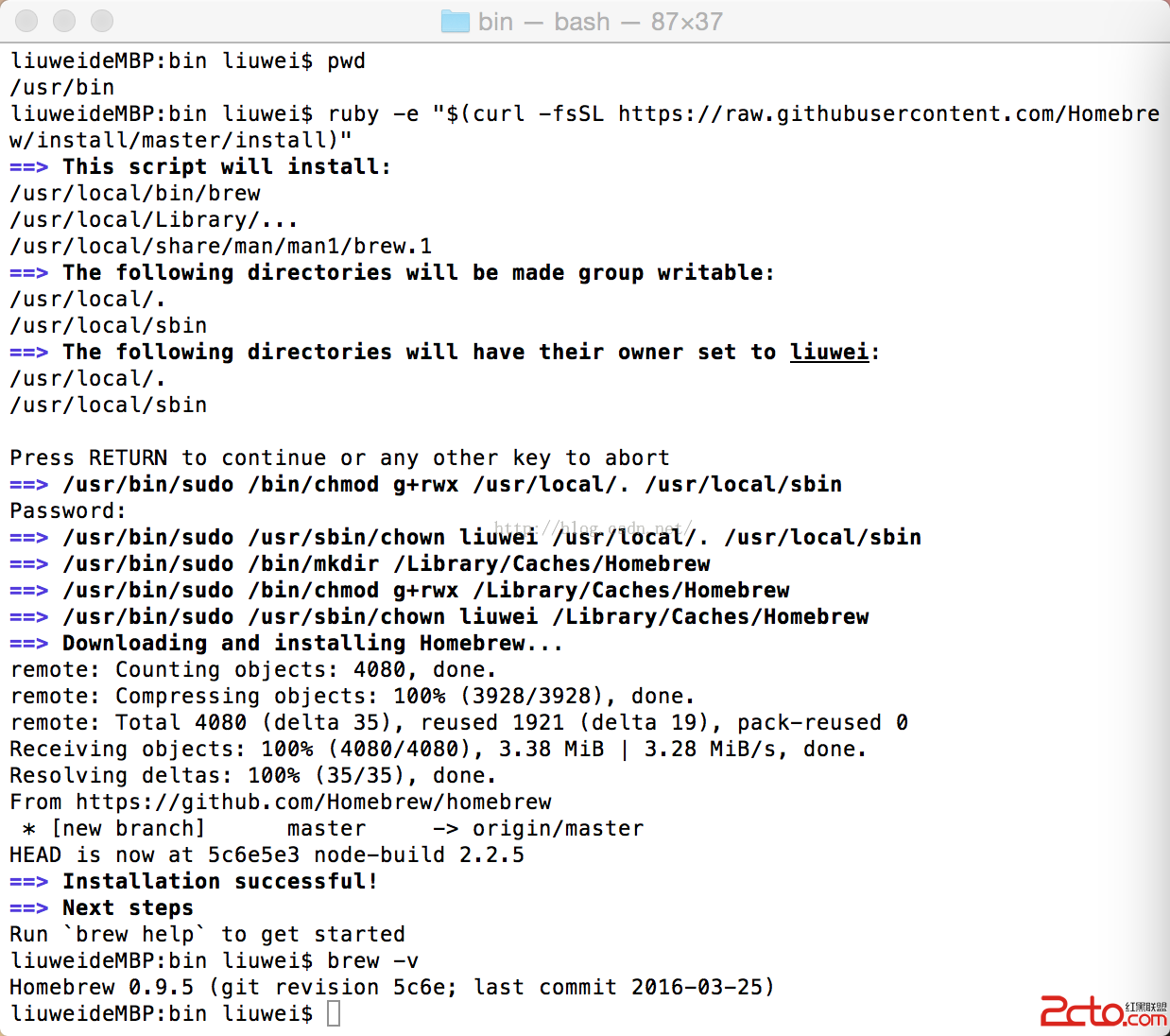 Android React-Native系列之(一)零基礎搭建React-Native開發環境
Android React-Native系列之(一)零基礎搭建React-Native開發環境
Android React-Native系列之(一)零基礎搭建React-Native開發環境 很早就聽說過大名鼎鼎的React-Native了(不大清楚的童靴們可以自行
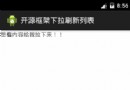 第三方開源框架的下拉刷新列表(QQ比較常用的)。,開源框架
第三方開源框架的下拉刷新列表(QQ比較常用的)。,開源框架
第三方開源框架的下拉刷新列表(QQ比較常用的)。,開源框架PullToRefreshListView是第三方開源框架下拉刷新列表,比較流行的QQ 微信等上面都在用。 下載